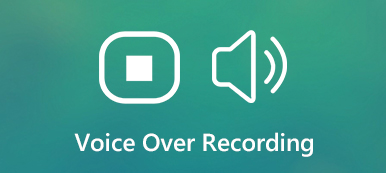Bez jakýchkoli dovedností můžete také zaznamenat globální ofenzívu (CS: GO) hrajte na počítači a sdílejte herní záznamy na Twitchi ve 4 krocích, i když jste začátečník.
Stažení zdarmaStažení zdarmaCounter-Strike: Global Offensive (CS: GO) je videohra střílečky z pohledu první osoby pro více hráčů pro Windows, Mac, Linux, Xbox 360 a PlayStation 3. Jako jedna ze sérií Counter-Strike obdržela pozitivní recenze, aby ocenila hratelnost a věrnost předchůdcům od jejího vydání v roce 2012. Odhaduje se, že se do hry zapojilo přibližně 11 milionů hráčů měsíčně a v roce 2015 zvítězilo v ocenění sSports Game of the year pro fanoušky.
Není pochyb o tom, že hra je velmi populární a získává velkou pozornost na Zemi.
Nahrávání videohry je v módě a nahrávání hry CS: GO je chytrý nápad, jak sdílet úžasné momenty na Twitchi.
Tento příspěvek sdílí 2 snadné způsoby, jak nahrávat CS: GO v počítači se systémem Windows a Mac krok za krokem.

- Část 1. Jak zaznamenat CS: GO na počítačích Windows a Mac
- Část 2. Jak zaznamenat CS: GO na Windows 10 prostřednictvím herního panelu Xbox
- Část 3. Nejčastější dotazy CS: GO
Část 1. Jak zaznamenat CS: GO na počítačích Windows a Mac
První způsob je doporučený způsob, jak zachytit hratelnost pro CS: GO, ať už chcete sdílet své hlavní body na Twitchi nebo získat více lajků na sociálních platformách.
Rychle vpřed až do dneška, nahrávání hry vyžaduje vaše okno s hraním hry a komentář. Proto přichází Apeaksoft Screen Recorder.
Apeaksoft Screen Recorder je software pro snímání her pro hladké nahrávání her CS: GO na počítačích Windows a Mac. Je to all-in-one herní rekordér a editor. K vytvoření skvělých herních prezentací lze zaznamenat libovolnou oblast z vašeho počítače, prohlížeče, aplikace a webové kamery.
Jako zapisovač her můžete těžit z následujících bodů:
 Doporučení
Doporučení- Nahrávejte CS:GO v kvalitě 4K Ultra HD až 3840×2160.
- Podpora nahrávání v reálném čase (čára, tvar, šipka, text atd.) Při nahrávání videí CS: GO.
- V závislosti na místním diskovém prostoru není časově omezeno nahrávání.
- Podporujte záznam s vysokou snímkovou frekvencí až 60 fps.
- Nahrávejte herní video s vlastním zvukem z mikrofonu.
- Vytvořte záznam hry v obraze pro CS: GO.
Podívejme se, jak použít nejlepší software pro nahrávání her CS: GO k zachycení hry na počítači.
Krok 1. Stáhněte si videorekordér CS: GO
Stáhněte si herní diktafon zdarma do svého počítače kliknutím na následující odkaz ke stažení. Okamžité spuštění spustíte podle pokynů na obrazovce. Má verze Windows i Mac a můžete si stáhnout libovolnou verzi.
Po spuštění okna uvidíte tři hlavní funkce, Videorekordér, Záznamník zvuku si Screen capture. Zde bychom měli vybrat Videorekordér.

Krok 2. Přizpůsobte nastavení nahrávání her
Zde musíte vybrat oblast záznamu Plný or Zvyk.
Pokud hru hrajete na celé obrazovce, stačí vybrat Plný režim záznamu. Jinak stačí kliknout Zvyk vyberte okno hry nebo pravoúhlou oblast od ruky.

Poté byste měli vybrat zdroj záznamu zvuku.
Chcete-li přidat svůj vlastní herní komentář, musíte se zapnout Mikrofon. Co se týče Sound System, můžete tuto funkci povolit nebo zakázat.

Poté můžete kliknout na tlačítko ozubeného kola a upravit nastavení nahrávání pro klávesové zkratky, nastavení výstupu, nahrávání, myš atd.

Zde je třeba přepnout na každou kartu, aby bylo možné zaznamenávat kliknutí myší, formát výstupního souboru jako MP4, MOV, WMV atd., A nastavit klávesové zkratky pro zastavení / obnovení záznamu, povolení webové kamery atd.

Krok 3. Nahrajte hru CS: GO
I když jsou všechna nastavení dobře přizpůsobena, stačí kliknout na ikonu REC pro zahájení nahrávání hry.
Během nahrávání můžete klepnutím na tlačítko Upravit přidat titulky, nakreslit čáru atd.

Krok 4. Uložit CS: GO nahrávání hry
Klikněte na tlačítko Stop a budete přesměrováni do okna náhledu.
Při náhledu můžete kliknout Klip snížit nežádoucí části ze souboru se záznamem hry. Klikněte na ikonu Uložit tlačítko pro uložení videa do místního počítače.
Po uložení souboru můžete kliknutím na tlačítko sdílení soubor nahrát přímo na Facebook, Twitter atd.

To je vše.
Ve 4 krocích můžete zaznamenat hraní CS: GO na počítačích Windows a Mac bez jakýchkoli omezení.
Naučte se zde nahrávat CS: GO na Xbox a PlayStation 3:Část 2. Jak zaznamenat CS: GO na Windows 10 prostřednictvím herního panelu Xbox
Kromě herního zapisovače uvedeného v první části najdete i další software pro nahrávání her, jako jsou OBS, Fraps, Action !, atd. Software pro nahrávání her je oblíbený od třetích stran. Zde však doporučujeme bezplatný vestavěný videorekordér pro Windows, herní panel Xbox.
Xbox Game Bar je videorekordér, který může mnoho uživatelů opomenout, ale zaznamenává CS: GO pohodlně na počítači se systémem Windows 10.
Pojďme rozebrat přesný proces.
Krok 1. V systému Windows 10 povolte snímání herního pruhu Xbox
Vyhledejte herní lištu pomocí funkce vyhledávání v počítači se systémem Windows 10 a otevřete ji.
Případně přejděte na Nastavení, Klepněte na tlačítko Herní tlačítko. Poté klikněte na tlačítko Herní bar na levé straně.
Poté přepněte Nahrávejte herní klipy, snímky obrazovky a vysílejte pomocí herního pruhu.

Krok 2. Proveďte nastavení nahrávání hry
Pod Klávesové zkratky režim, musíte provést nastavení klávesové zkratky pro snímání her pro pořizování snímků obrazovky, nahrávání, otevírání herního pruhu, spouštění / zastavení záznamu atd.

Pro nahrávání hry CS: GO na pozadí byste měli přepnout na zajetí na levé straně a poté zapněte Během hraní hry nahrávejte na pozadía nastavte maximální dobu záznamu.
Pozor: Nahrávání hry CS: GO na pozadí trvá pouze od 15 sekund do 10 minut.

Krok 3. Zaznamenejte si hru pomocí herního pruhu
Procházejte oblastí hry, kterou chcete nahrát, a stiskněte Windows + Alt + G otevřete okno pro zachycení herního pruhu.
Klepněte na tlačítko Začít nahrávat knoflík. V pravém horním rohu okna hry se objeví časovač, který označuje, že hra nahrává.

Klepnutím na tlačítko Stop ukončíte nahrávání hry a najdete videozáznam ve hře uložený ve vašem Videa \ Capture uživatelského účtu složka jako MP4.

Tento způsob je k dispozici pouze uživatelům Windows 10 a maximální doba nahrávání hry je od 30 minut do 4 hodin a až 10 minut pro nahrávání na pozadí. Chcete-li se to dozvědět, klikněte sem jak nahrávat na steamu.
Část 3. Nejčastější dotazy CS: GO
Je CS: GO zdarma?
Ano, CS: GO je v současné době zdarma. Je to plná bezplatná hra pro nové hráče s omezenou sadou kapek předmětů a pouzder na zbraně.
Umírá CS: GO?
Ne. CS: GO stále každý den sedí na třetí nejhranější hře v proudu. V důsledku vydání Battlegrounds a Fortnite od PlayerUnknown však někteří příležitostní hráči CS: GO migrovali do žánru BR.
Je CS: GO pro 18+?
Pro hraní CS: GO není žádný věk 18+. V této hře není uplatňováno věkové hodnocení.
Proč investovat do čističky vzduchu?
Nahrávání hry je trendem pro Twitch a Facebook získávat fanoušky. Jako nejoblíbenější hra, CS: GO, byla volbou pro mnoho herních hráčů. Tento článek sdílí 2 snadné způsoby záznamu hry CS: GO na počítači se systémem Windows a Mac a můžete si vybrat, jak chcete.
Máte nějaký návrh zaznamenat hraní hry CS: GO?
Dejte nám vědět tím, že necháte své komentáře níže.